Soms kan het noodzakelijk zijn om het wachtwoord van uw Telec Website Account aan te passen, onderstaand staat uitgelegd hoe u dit kunt bewerkstelligen.

Om een nieuw wachtwoord aan te maken klikt u, in de menu balk, op “Aanmelden”

Onder in het aanmeldscherm klikt u op “Wachtwoord vergeten?”
U komt nu in een nieuw scherm waar het E-mailadres wordt gevraagd dat u heeft gebruikt tijdens het aanmaken van uw Telec Website account.
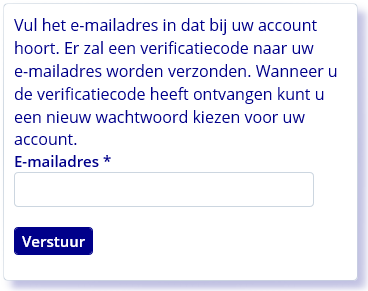
Nadat u het E-mailadres heeft ingegeven klikt u op “Verstuur”, waarna u naar de volgende pagina wordt geleid. U kunt deze pagina open laten voor het ingeven van de gegevens zoals onderstaand beschreven.
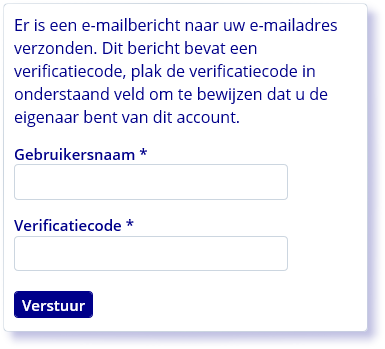
In de tussentijd stuurt de Telec Website een E-mail met een verificatiecode naar het door u opgegeven E-mailadres, dit kan enige tijd in beslag nemen.
In de E-mail treft u de verificatiecode en een link aan, u kunt nu de verificatiecode kopiëren of op de link klikken om verder te gaan met het opnieuw instellen van uw wachtwoord.
Indien u gebruik maakt van de link in de E-mail dient u alleen nog uw “Gebruikersnaam” in te vullen, indien u de link niet gebruikt dan kunt u uw “Gebruikersnaam” en de “Verificatiecode” handmatig invullen.
Zodra de gegevens juist zijn ingevuld klikt u op “Verstuur” waarna u op de pagina uit komt waar u een nieuw “Wachtwoord” in kunt stellen.
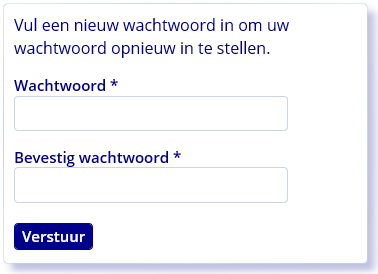
Vul nu uw nieuwe wachtwoord in, dit wachtwoord moet minimaal acht tekens lang zijn, tevens dient uw wachtwoord minimaal een cijfer (0-9), symbool (!@#$%^&*-+) en twee hoofdletters en kleine letters te bevatten.
Na het invullen van uw nieuwe “Wachtwoord” klikt u op “Verstuur” om uw ingave te bevestigen.
U komt nu in het aanmeldscherm waar u uw “Gebruikersnaam” en NIEUWE “Wachtwoord” dient te gebruiken.
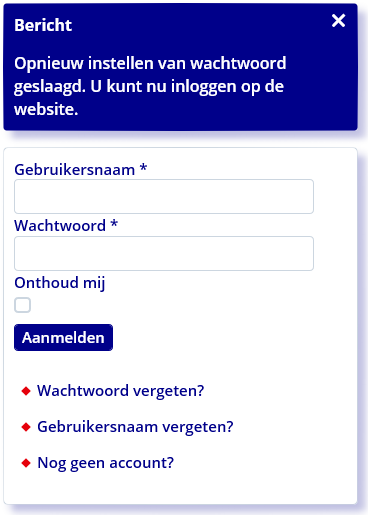
Na de ingave van uw "Gebruikersnaam" en "Wachtwoord" klikt u op "Aanmelden" waarna u wordt omgeleid naar uw profiel pagina. Op deze pagina dient u, in verband met de AVG / GDPR, het “Privacy beleid” opnieuw te accepteren. U bevestigt uw acceptatie door op “Verstuur” te klikken, u kunt nu middels “Terug” of een willekeurige selectie uit de menubalk zoals “Webshop” de pagina verlaten.
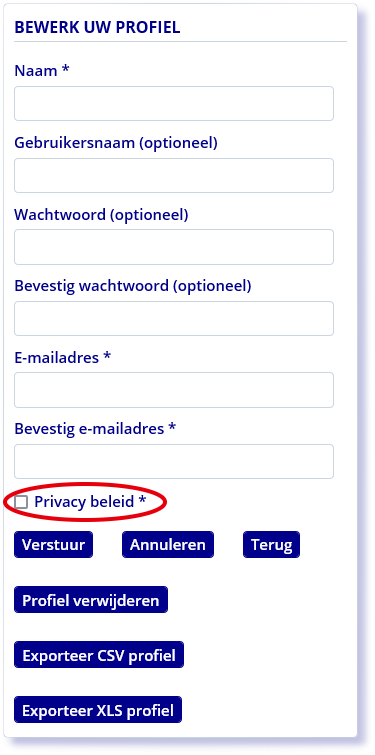
U heeft nu uw Telec Website Account succesvol van een nieuw wachtwoord voorzien.



